Xử lý sự cố
Giải Mã Các Lỗi Máy In Mã Vạch: Từ A Đến Z Cho Người Việt
Máy in mã vạch, người bạn đồng hành không thể thiếu trong quản lý kho hàng, bán lẻ, hay sản xuất. Thế nhưng, “ông bạn” này đôi khi cũng “dở chứng” khiến công việc của bạn bị đình trệ. Bạn đang đau đầu vì máy in mã vạch không hoạt động, in ra tem trắng, bản in mờ tịt hay nhảy tem lung tung? Đừng lo lắng! Bài viết này của Tem Nhãn 24h sẽ là cẩm nang toàn tập, giúp bạn “bắt bệnh” và tự tay xử lý hầu hết các lỗi máy in mã vạch thường gặp một cách hiệu quả, như một chuyên gia thực thụ. Chúng tôi sẽ hướng dẫn bạn kiểm tra từng bước, từ những vấn đề cơ bản nhất đến các thiết lập phức tạp trong phần mềm, đảm bảo bạn nhanh chóng đưa chiếc máy in trở lại guồng công việc.
Kiểm Tra Cơ Bản: Những Bước Đầu Tiên Khi Máy In Mã Vạch Gặp Sự Cố
Trước khi nghĩ đến những vấn đề phức tạp, hãy bắt đầu với những thao tác kiểm tra đơn giản nhất. Đôi khi, giải pháp lại nằm ở những điều không ngờ tới.
Máy In Mã Vạch Không Có Phản Ứng: Đèn Không Sáng, Không Hoạt Động
Khi máy in của bạn im lìm không một chút động tĩnh, đừng vội hoảng sợ. Hãy kiểm tra xem phích cắm đã được cắm chặt vào ổ điện chưa và công tắc nguồn đã bật lên hay chưa. Nghe có vẻ ngớ ngẩn, nhưng đây lại là nguyên nhân khá phổ biến đấy.
Tiếp theo, hãy quan sát đèn báo hiệu trên máy. Hầu hết các máy in mã vạch đều có đèn báo trạng thái “sẵn sàng in” (thường là màu xanh lá cây) hoặc hiển thị thông báo trên màn hình LED/LCD. Nếu máy không ở trạng thái sẵn sàng, bạn có thể thử tắt máy, đợi vài giây rồi bật lại. Nếu máy khởi động lên mà báo lỗi (đèn đỏ), hãy tham khảo sách hướng dẫn sử dụng đi kèm hoặc liên hệ nhà cung cấp để được hỗ trợ.
Kết Nối Là Chuyện Nhỏ? Kiểm Tra Dây Cáp Máy In Mã Vạch
Dây cáp kết nối giữa máy in và máy tính (thường là USB, đôi khi là RS-232 hoặc Ethernet) cũng là một nghi phạm tiềm năng. Hãy đảm bảo rằng dây cáp được cắm đúng cách, chắc chắn ở cả hai đầu. Cẩn thận hơn, bạn có thể rút cáp ra rồi cắm lại. Nếu có sẵn một sợi cáp khác tương tự, hãy thử thay thế xem sao, biết đâu sợi cáp cũ của bạn đã “đến tuổi nghỉ hưu”.
“Bộ Não” Của Máy In: Xử Lý Các Vấn Đề Về Driver Máy In Mã Vạch
Driver, hay trình điều khiển, chính là “phiên dịch viên” giúp máy tính hiểu và giao tiếp với máy in. Nếu “phiên dịch viên” này gặp vấn đề, thì việc in ấn chắc chắn sẽ không suôn sẻ.
Driver Máy In Mã Vạch: Cài Đặt Đúng Chuẩn, Cập Nhật Thường Xuyên
Bạn đã cài đặt driver cho máy in mã vạch của mình chưa? Hãy vào Control Panel / Devices and Printers (hoặc Printers & scanners trên Windows mới) để kiểm tra. Nếu máy in của bạn hiển thị dưới dạng “Unknown Device” (thiết bị không xác định), hoặc có dấu chấm than màu vàng, thì rõ ràng bạn cần cài đặt hoặc cài đặt lại driver. Đôi khi, việc cài đặt nhiều phiên bản driver chồng chéo cũng gây xung đột. Lúc này, hãy gỡ bỏ tất cả các phiên bản cũ và chỉ giữ lại phiên bản driver mới nhất, tương thích với hệ điều hành của bạn. Nếu tình trạng máy in mã vạch bị lỗi vẫn tiếp diễn, hãy xem xét các yếu tố khác.
Một mẹo nhỏ nhưng quan trọng: khi kiểm tra driver, hãy để ý đến mục ngôn ngữ máy in (printer language) và độ phân giải (DPI). Cài đặt sai ngôn ngữ có thể khiến máy in không phản hồi, còn sai DPI sẽ làm bản in bị co lại hoặc phóng to bất thường.
Chọn Sai Cổng Giao Tiếp (Port): Lỗi Ngớ Ngẩn Nhưng Thường Gặp
Máy tính giao tiếp với máy in qua một cổng (port) cụ thể mà bạn thiết lập trong driver. Nếu bạn cắm cáp USB nhưng trong driver lại chọn cổng COM thì máy in chắc chắn sẽ không nhận lệnh.
Để kiểm tra:
- Mở Devices and Printers.
- Click chuột phải vào biểu tượng máy in, chọn Printer Properties (lưu ý là Printer Properties, không phải Properties).
- Chọn tab Ports.
- Đảm bảo cổng được chọn khớp với loại cáp bạn đang dùng:
- Cáp Serial: COM1, COM2,…
- Cáp Parallel: LPT1, LPT2,…
- Cáp USB: USB001, USB002,… (thường là cổng có tên máy in).
- Cáp LAN/Ethernet: Cổng TCP/IP (kiểm tra địa chỉ IP).
- Nhấn Apply để lưu thay đổi.
Lưu ý, các loại cáp chuyển đổi (ví dụ USB sang RS232) thường cần cài thêm driver riêng cho cáp đó nữa.
Chất Lượng Bản In Kém: Từ Tem Trắng Đến Chữ Mờ, Nhòe
Đây là nhóm lỗi gây khó chịu bậc nhất, ảnh hưởng trực tiếp đến sản phẩm tem nhãn của bạn. Cùng tìm hiểu nguyên nhân và cách khắc phục nhé.
Máy In Mã Vạch In Ra Tem Trắng: Nguyên Nhân Và Cách Khắc Phục
Tình huống oái oăm khi máy vẫn chạy ro ro nhưng chỉ nhả ra tem trắng tinh, không một nét mực. Nguyên nhân có thể là:
- Nhiệt độ đầu in (darkness): Thiết lập quá thấp khiến mực không đủ nóng chảy, hoặc quá cao (đối với in nhiệt trực tiếp không dùng ribbon) có thể gây lỗi.
- Giấy in, mực in (ribbon): Bạn có chắc mình đã lắp đúng cách? Mặt mực của ribbon phải tiếp xúc với tem. Hoặc có thể bạn đã lắp sai loại giấy/mực không phù hợp với phương pháp in của máy (in nhiệt trực tiếp hay in chuyển nhiệt).
- Thông số driver hoặc phần mềm thiết kế: Kích thước trang in (page size) hoặc cỡ tem (layout) bị thiết lập sai.
- Lỗi hệ thống: Driver máy in, phần mềm in tem (ví dụ BarTender), hoặc thậm chí Windows bị lỗi cũng có thể gây ra hiện tượng này. Nếu máy in mã vạch bị mờ hoặc trắng hoàn toàn, việc kiểm tra các yếu tố này là cần thiết.
Bản In Bị Mờ, Không Rõ Nét: Tăng Cường Chất Lượng In Ấn
Chữ và mã vạch in ra bị mờ, nhòe, khó đọc là một vấn đề đau đầu. Thủ phạm thường là:
- Nhiệt độ đầu in (darkness/density): Đây là yếu tố quan trọng nhất. Nhiệt độ phải phù hợp với loại mực in bạn đang dùng. Mực wax cần nhiệt thấp, mực wax-resin cần nhiệt trung bình, còn mực resin cần nhiệt cao để nóng chảy hoàn toàn. Thông thường, bạn có thể điều chỉnh: mực wax (0-7), mực wax-resin (7-14), mực resin (14-20). Hãy thử tăng dần nhiệt độ và in thử cho đến khi đạt chất lượng mong muốn.
- Đầu in (printhead): Đầu in bị bẩn do bụi giấy, keo từ tem hoặc cặn mực cũng làm giảm chất lượng. Hãy vệ sinh đầu in thường xuyên bằng dụng cụ chuyên dụng hoặc cồn isopropyl. Nghiêm trọng hơn, đầu in có thể bị xước hoặc một vài điểm ảnh (pixels) bị chết, lúc này có thể bạn cần thay đầu in mới.
- Trục lắp mực (ribbon spindle) bị lỏng: Nếu trục nhựa cuộn mực hoặc lõi giấy của cuộn mực bị lỏng, ribbon sẽ không được kéo căng đều, dẫn đến mực không bám đều lên tem.
Lỗi Cuộn Mực Hoặc Tem Nhãn Lắp Sai Cách Gây Mất Nét, Thiếu Chữ
Khi bản in bị mất một phần nội dung theo vệt chéo hoặc chữ in ra bị thiếu sót, rất có thể do:
- Cuộn ruy băng mực khi lắp vào máy không được phẳng phiu, bị gấp nếp. Điều này khiến nhiệt từ đầu in không truyền đều, mực không chảy hết lên bề mặt tem.
- Trục cuốn cao su (platen roller) bên dưới đầu in bị tem nhãn cuốn vào, gây cập kênh. Khi đó, đầu in không tiếp xúc hoàn toàn và đồng đều với bề mặt tem, dẫn đến chỗ có mực chỗ không.
Lõi Nhựa Máy In Hoặc Lõi Giấy Cuộn Mực Bị Lỏng Ảnh Hưởng Đến Bản In
Hãy kiểm tra kỹ xem lõi nhựa dùng để lắp cuộn mực của máy in và lõi giấy bên trong cuộn mực có bị lỏng hay không. Nếu chúng không khít với nhau, cuộn mực sẽ không quay đều, gây ra tình trạng chữ in bị mờ hoặc không đều mực. Hãy đảm bảo bạn sử dụng cuộn mực có lõi giấy đúng tiêu chuẩn (thường là đường kính trong 1 inch – 25.4mm).
Mẹo nhỏ: Khi thay cuộn mực mới, hãy giữ lại lõi giấy của cuộn mực cũ đã dùng hết để lắp vào trục cuốn dải băng mực đã qua sử dụng. Đừng dùng lõi giấy của cuộn tem nhãn để thay thế, vì kích thước có thể không chuẩn.
Vấn Đề Về Định Dạng Và Căn Chỉnh Tem Nhãn
Máy in đã chịu phun mực, nhưng tem lại không ra đúng ý muốn? Đó là lúc cần xem xét đến các cài đặt định dạng và căn chỉnh.
Máy In Mã Vạch In Nhảy Tem, Bỏ Tem: Do Đâu Và Sửa Thế Nào?
Máy cứ in một tem rồi lại bỏ cách một tem trắng, hoặc tệ hơn là trôi tuột cả đoạn dài. Nguyên nhân chính thường là:
- Bộ cảm biến (sensor) của máy in chưa được căn chỉnh (calibrate) đúng với loại tem bạn đang dùng (tem có khoảng cách giữa các hàng – gap, tem có vạch đen – black mark, hoặc giấy liên tục – continuous). Mỗi khi thay loại tem mới, bạn nên thực hiện lại việc căn chỉnh cảm biến. Nếu cảm biến bị bẩn hoặc hỏng, nó cũng không thể nhận diện chính xác vị trí tem. Đôi khi, các Cảnh báo lỗi Ribbon cũng có thể liên quan gián tiếp nếu máy không nhận diện được mực, dẫn đến không thể phối hợp với cảm biến giấy.
- Thiết lập kích thước trang/tem trong driver hoặc phần mềm thiết kế không khớp với kích thước tem thực tế.
- Tốc độ in (print speed) quá nhanh khiến cảm biến không kịp đọc và xử lý thông tin. Hãy thử giảm tốc độ in xuống.
Để căn chỉnh cảm biến, bạn có thể nhấn nút “Feed” trên máy in vài lần. Nếu không được, hãy tham khảo hướng dẫn sử dụng của máy hoặc tìm cách “sensor calibration” + tên model máy in của bạn trên Google.
Thiết Lập Khổ Giấy Và Kích Thước Tem Chính Xác Trong Phần Mềm
Việc thiết lập khổ giấy và kích thước tem chính xác là cực kỳ quan trọng. Trong phần mềm BarTender, bạn cần vào File > Page Setup:
- Thẻ Page > Orientation: Chọn Portrait (in dọc) hoặc Landscape (in ngang) tùy theo chiều của tem.
- Thẻ Page > Page size: Chọn kích thước tem có sẵn hoặc chọn Custom rồi tự nhập chiều rộng (width) và chiều cao (height) của con tem. Hãy dùng thước đo kích thước tem thực tế, bao gồm cả phần đế tem nếu cần tính lề.
- Thẻ Layout: Điều chỉnh số lượng dòng (rows) và cột (columns) nếu bạn in nhiều tem trên một hàng. Chỉnh lại lề (margins) cho phù hợp.
Sau khi chỉnh, nhớ nhấn OK và thử Print Preview (xem trước) trước khi in thật.
Tem In Ra Không Dừng Đúng Vị Trí Xé: Điều Chỉnh Ra Sao?
Nếu tem in ra bị lệch, không dừng đúng ở vị trí có răng cưa để xé, hầu hết các máy in và phần mềm đều có chức năng “position adjustment” (điều chỉnh vị trí dừng) hoặc “tear-off adjustment”. Bạn cần tìm mục này trong cài đặt của driver hoặc phần mềm để tinh chỉnh lại một chút cho tem dừng đúng chỗ, thuận tiện cho việc xé hoặc bóc.
Lỗi Liên Quan Đến Phần Mềm Thiết Kế Tem Nhãn (BarTender)
BarTender là một phần mềm thiết kế tem nhãn mạnh mẽ và phổ biến. Tuy nhiên, đôi khi nó cũng gây ra một số rắc rối.
Xử Lý Lỗi Font Chữ Bị Méo, Sai Lệch Trong BarTender
Font chữ trên bản in bị biến dạng, hiển thị ký tự lạ ($%^&*) là một lỗi khá khó chịu. Có hai loại font chính: font máy in (printer font – được tích hợp sẵn trong máy in, tối ưu cho tốc độ) và font Windows (TrueType font – lưu trên máy tính, đa dạng hơn).
Khi bạn dùng font Windows trong BarTender, lúc in có thể sẽ có cảnh báo hỏi bạn muốn dùng font Windows hay thay thế bằng font máy in tương ứng. Nhiều người dùng bỏ qua và kết quả là font bị lỗi.
Để khắc phục:
- Trong BarTender, với mỗi đối tượng văn bản hoặc mã vạch: Click chuột phải, chọn Properties.
- Vào tab Font, chọn tab con Advanced.
- Bỏ chọn mục “Substitute Best Matching Printer Font” (ở các phiên bản BarTender cũ) hoặc trong các phiên bản mới hơn, đảm bảo Script được chọn là Western hoặc phù hợp với ngôn ngữ bạn dùng.
- Trong hộp thoại Print (Ctrl+P), vào tab Performance hoặc Object Print Method. Bỏ chọn “Warn when using True Type Fonts” hoặc đảm bảo Text output được thiết lập để sử dụng font bạn đã chọn.
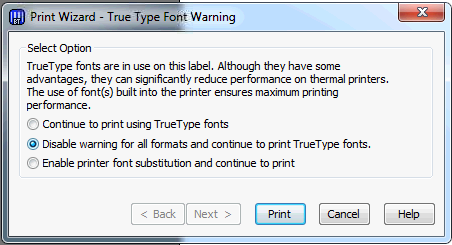 Minh họa lỗi hiển thị font chữ trên tem nhãn và cách khắc phục khi máy in mã vạch gặp sự cố
Minh họa lỗi hiển thị font chữ trên tem nhãn và cách khắc phục khi máy in mã vạch gặp sự cố
Nếu văn bản của bạn tự dưng in ra dưới dạng mã vạch, rất có thể bạn đã vô tình chọn một font chữ là font mã vạch. Hãy đổi lại thành một font chữ thông thường như Arial, Times New Roman.
Chữ Thiết Kế Một Đằng, In Ra Một Nẻo: Do Phiên Bản BarTender?
Bạn gõ chữ “A” trong BarTender, nhưng khi in ra lại thành chữ “S”? Hoặc gõ “B” lại ra “V”? Đây là dấu hiệu của sự không tương thích giữa phiên bản phần mềm BarTender và hệ điều hành Windows của bạn. Thông thường, phiên bản BarTender quá cũ so với một Windows mới (ví dụ Windows 10, 11) sẽ dễ gây ra lỗi này.
Giải pháp đơn giản nhất là cài đặt lại phiên bản BarTender mới hơn, tương thích với Windows bạn đang sử dụng (ví dụ: Windows 10 64-bit thì nên dùng BarTender 2016, 2019, 2021 bản 64-bit).
Tối Ưu Hiệu Suất In Và Phương Pháp In Trong BarTender
BarTender cung cấp nhiều tùy chọn để tối ưu hiệu suất in, đặc biệt khi dùng với driver của Seagull (nhà phát triển BarTender). Các cài đặt này thường nằm trong hộp thoại Print, tab Performance. Mặc dù việc bật các tùy chọn này thường là tốt nhất, nhưng chúng có thể gây sự cố nếu firmware của máy in không hỗ trợ hoặc bộ nhớ máy in có vấn đề.
Khi khắc phục sự cố, bạn có thể thử tắt (bỏ check) tất cả các cài đặt trong mục Performance. Điều này sẽ khiến BarTender tạo mã lệnh in đơn giản hơn. Nếu cách này giải quyết được vấn đề, bạn có thể thử bật lại từng tùy chọn một để xem cái nào gây ra lỗi.
Đối với mã vạch, có một cài đặt hiệu suất bổ sung trong thuộc tính của đối tượng mã vạch. Bạn có thể chọn để BarTender gửi hình ảnh mã vạch thay vì yêu cầu máy in tự tạo mã vạch.
File BarTender (.btw) Không Kết Nối Được Với Excel (.xls/.xlsx)
Vấn đề kết nối dữ liệu từ Excel vào BarTender là một chủ đề khá chuyên sâu. Nếu bạn gặp phải lỗi này, bạn cần xem xét các thiết lập kết nối cơ sở dữ liệu trong BarTender, đảm bảo driver ODBC hoặc OLE DB cho Excel được cài đặt đúng cách trên máy tính của bạn.
Quy Trình Khoanh Vùng Lỗi Tổng Quát: Máy In, Driver Hay Phần Mềm?
Khi máy in mã vạch gặp sự cố, việc xác định chính xác “thủ phạm” là máy in, driver, hay phần mềm là rất quan trọng. Dưới đây là quy trình giúp bạn khoanh vùng lỗi:
- In thử từ máy in (Self-Test): Hầu hết các máy in mã vạch đều có chức năng in thử trực tiếp từ máy (thường bằng cách giữ một nút nào đó khi bật nguồn). Nếu bản in thử này ra đẹp, rõ ràng, có thông số máy in, thì chứng tỏ bản thân máy in vẫn ổn. Lỗi có thể nằm ở driver, cáp hoặc phần mềm.
- Kiểm tra Driver: Như đã đề cập ở trên, hãy gỡ bỏ hoàn toàn driver cũ và cài đặt phiên bản mới nhất. Đảm bảo chọn đúng driver cho model máy và hệ điều hành của bạn.
- Thử in từ ứng dụng khác hoặc ra máy in khác: Nếu bạn đang dùng BarTender, hãy thử in một tài liệu đơn giản từ Notepad hoặc Word ra máy in mã vạch đó. Hoặc, thử in file thiết kế BarTender của bạn ra một máy in văn phòng thông thường (ví dụ máy in laser A4). Nếu máy in văn phòng in được, lỗi có thể do driver máy in mã vạch hoặc cài đặt riêng của nó. Nếu ngay cả máy in văn phòng cũng không in được từ BarTender, vấn đề có thể nằm ở chính file BarTender hoặc cài đặt BarTender.
- Thử trên máy tính khác: Đây là bước “chốt hạ”. Hãy thử cài đặt máy in mã vạch của bạn trên một máy tính khác hoàn toàn. Nếu trên máy tính mới này, máy in hoạt động ngon lành, thì 90% khả năng là hệ điều hành Windows trên máy tính cũ của bạn đang có vấn đề (xung đột phần mềm, virus, lỗi registry…). Lúc này, việc cài lại Windows có thể là giải pháp cuối cùng.
Việc xác định và khắc phục lỗi thường gặp của máy in tem nhãn mã vạch đòi hỏi sự kiên nhẫn và một chút kiến thức kỹ thuật. Hy vọng với những hướng dẫn chi tiết này, bạn có thể tự tin hơn trong việc “chăm sóc” chiếc máy in của mình.
Trên đây là những chia sẻ từ Tem Nhãn 24h về cách nhận biết và xử lý các sự cố thường gặp trên máy in mã vạch. Việc hiểu rõ nguyên nhân và cách khắc phục không chỉ giúp bạn tiết kiệm thời gian, chi phí sửa chữa mà còn đảm bảo công việc luôn vận hành trơn tru. Đừng ngần ngại áp dụng những kiến thức này vào thực tế nhé!
Nếu bạn đã thử mọi cách mà vẫn chưa “trị” được “căn bệnh” của máy in, hoặc cần tư vấn chuyên sâu hơn về các giải pháp mã số mã vạch, đừng ngần ngại liên hệ với chúng tôi. Đội ngũ kỹ thuật viên giàu kinh nghiệm của Tem Nhãn 24h luôn sẵn sàng hỗ trợ bạn.
CÔNG TY TNHH GIẢI PHÁP MÃ VẠCH BARTECH
Địa chỉ: CT8C Đại Thanh, Tả Thanh Oai, Thanh Trì, Hà Nội
Hotline: 0355 659 353
Email: [email protected]
